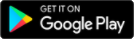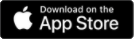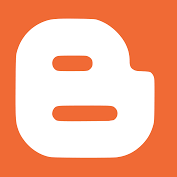S storitvijo Google Meet lahko posamezni uporabniki sprožijo videokonferenco za do 100 udeležencev. Za poslovne uporabnike lahko Google Meet gosti do 250 udeležencev.
Do storitve Google Meet lahko dostopate prek računa Google. Za uporabo storitve Meet ni treba namestiti nobenih dodatkov ali programske opreme. Deluje neposredno iz brskalnika na naslovu meet.google.com. V mobilni napravi poiščite aplikacijo Google Meet za iOS ali Android.
Udeleženci lahko organizirajo predstavitve prek souporabe zaslona, v plačljivi različici pa je mogoče snemati video seje. Google Meet je integriran z Google Classroom, Google Calendar in Gmail.
Po prijavi v spletno stran https://meet.google.com/ boste preusmerjeni na začetni zaslon, kjer lahko s klikom na ustrezen gumb začnete nov sestanek. Če ste že prejeli kodo sestanka, ki jo je ustvaril nekdo drug, boste morali vnesti to kodo (ta koda bo v naslovni vrstici prikazana s pomišljaji, v besedilno polje pa boste morali vnesti 10 znakov brez pomišljajev).
Ko ustvarite ali vnesete kodo za dostop, boste preusmerjeni v preddverje, kjer lahko opravite različne nastavitve, si ogledate različne funkcije (mikrofon, zvočniki in kamera), jih preizkusite in spremenite nekatere nastavitve v meniju. V nekaterih brskalnikih je treba omogočiti delovanje mikrofona in videokamere.
Če želite začeti sestanek, uporabite gumb Začni takojšnji sestanek.
Pobudnik sestanka (oseba, ki je odprla sestanek) bo prejel okno s povezavo do sestanka in možnostjo, da z gumbom Dodaj druge povabi udeležence na sestanek po elektronski pošti. Ta gumb lahko uporabite za pošiljanje vabil na sestanek po elektronski pošti.
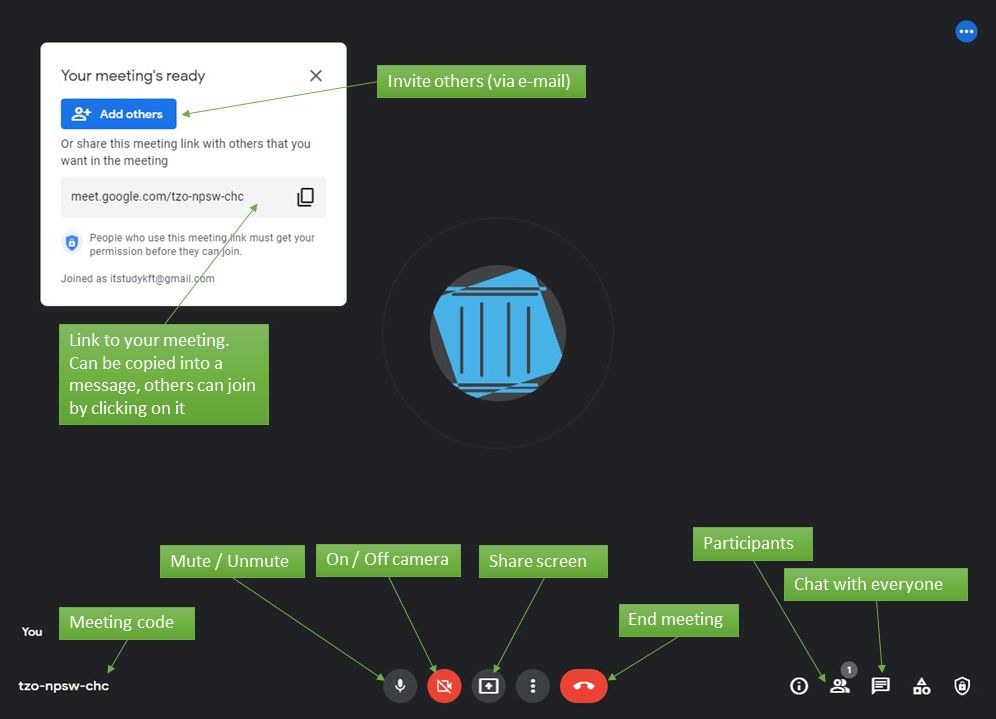
Predavatelji lahko svoj zaslon delijo z drugimi udeleženci. Z gumbom Share Screen na dnu zaslona lahko z udeleženci sestanka delite, kar vidite na zaslonu, v oknu programa na računalniku ali v zavihku brskalnika. V prvem primeru se prikaže potrditveni zaslon, v drugem primeru pa se prikaže zaslon za izbiro okna med aktivnimi aplikacijami. Kliknite tisto, ki jo želite dati v skupno rabo, gumb Share Button in začnite s predstavitvijo.
Kliknite Ustavi skupno uporabo, če želite ustaviti predstavitev in se vrniti na sestanek. Souporaba strani brskalnika je uporabna, kadar želite predstaviti določeno stran ali Googlovo aplikacijo/dokument ali videoposnetek YouTube. V tem primeru imamo na voljo tudi možnost deljenja glasu.
- Brezplačno in enostavno za uporabo
- Enostavno načrtovanje sestankov zaradi integracije z Googlovim koledarjem
- Lahko se zažene neposredno iz učilnice Google Classroom v Google Workspace for Education
- Brezplačna različica ne omogoča samodejnega sledenja prisotnosti
- Samo plačljiva različica omogoča snemanje sestankov
- Ne omogoča skupinskega dela (sobe za odmor)
- Prijava ali Registracija za objavo komentarjev
Spletna komunikacija
Spletna komunikacija
Spodaj navedena orodja olajšajo komunikacijo med spletnim poučevanjem. Njihove glavne funkcije vključujejo glasovne in video klice, pošiljanje sporočil, deljenje zaslona in izmenjavo datotek.